

Google Chrome integreras med ditt Google-konto, så att du kan spara anpassade inställningar, bokmärken etc. Det gör surfandet på webben i Chrome mer personligt och effektivt.
Men om du är orolig för din data om du delar eller planerar att sälja din enhet, eller bara har ett konto som du inte längre använder, vill du ta bort ditt konto från Chrome.
Innehållsförteckning
Vad händer när du tar bort ett Google-konto från Chrome?
Det finns några saker som händer när du tar bort ditt Google-konto från Chrome. Här är en uppdelning av vad som händer med det kontot.
- Förlust av synkroniserad data: Synkroniserad webbhistorik, bokmärken, lösenord och autofylldata är inte längre tillgängliga.
- Återställ till standardinställningar: Alla anpassningar du har gjort i Chrome, som temainställningar eller tillägg, återställs för nästa konto du gör.
- Utloggad från Googles tjänster: Om du tar bort ditt konto loggas du ut från alla Google-tjänster, som Gmail och Drive, i Chrome på enheten du tar bort kontot från.
Att ta bort ditt Google-konto från en instans av Chrome raderar inte data från ditt Google-konto helt. Du kan fortfarande komma åt ditt Google-konto på andra enheter eller webbläsare, och du kan när som helst lägga till ditt Google-konto igen.
Lika viktigt är att om du tar bort ditt konto raderas inte din data från Googles servrar.
Hur man tar bort ett Google-konto från Chrome (dator)
Datoranvändare kan ta bort sitt Google-konto från Chrome med några få steg.
- Starta Chrome på skrivbordet.
- Klicka på de tre prickarna i det övre högra hörnet av profilen du vill ta bort.

- Välj Ta bort från menyn som visas.
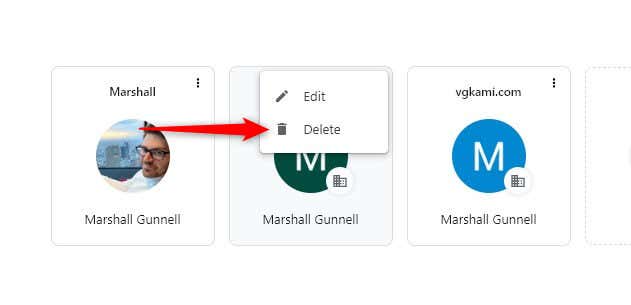
Google-kontot har nu tagits bort från Chrome.
Hur man tar bort ett Google-konto från Chrome (iOS och Android)
Du kan också enkelt ta bort ett Google-konto från Chrome på iOS och Android.
- Starta Chrome-appen.
- Knacka på din profilbild i det övre högra hörnet på skärmen. Om du inte har angett en profilbild ser du ett brev istället.
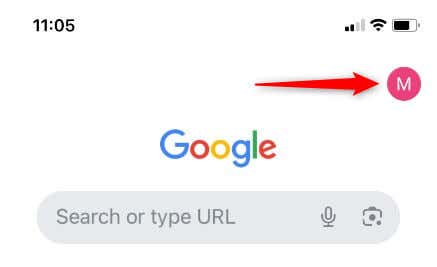
- Tryck sedan på kontonamnsalternativet högst upp på skärmen Inställningar.
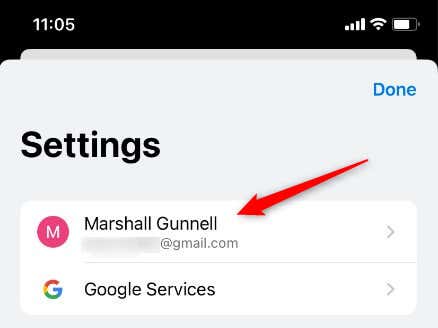
- Bläddra till botten av nästa skärm och tryck på Hantera konton på den här enheten.
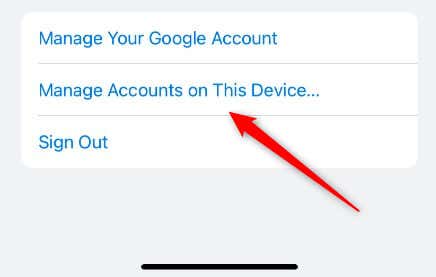
- Du kommer att se en lista över konton på den här enheten. Tryck på kontot du vill ta bort från Chrome.
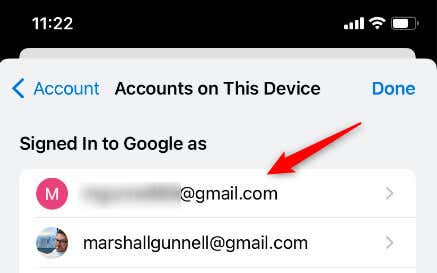
- Knacka på Ta bort från den här enheten i popup-fönstret längst ned på skärmen.
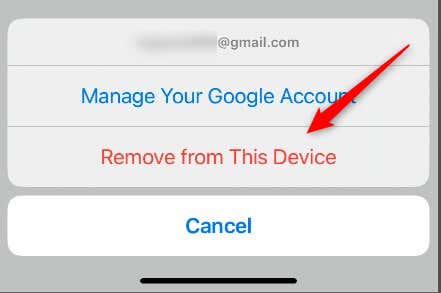
- Ett sista meddelande som täcker konsekvenserna av att ta bort ditt konto visas. Läs den och tryck sedan på Ta bort.
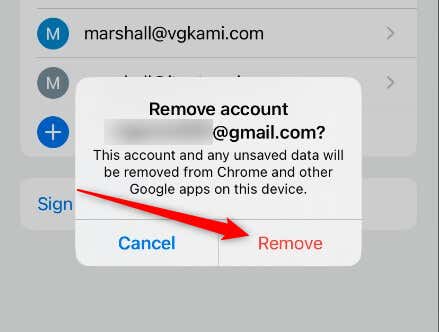
< p>Google-kontot har nu tagits bort från Chrome.
Farväl, men inte hejdå
Att ta bort ett Google-konto från Chrome är ett bra sätt att hantera ditt digitala fotavtryck, förbättra din integritet och rensa ditt onlineutrymme. Det raderar dock inte din data, så du kan alltid lägga till ditt konto i Chrome igen om du bestämmer dig för att göra det.

Leave a Reply
You must be logged in to post a comment.